Cups & Canon LPB 7680C / LPB 7660C
LPB7680C, LPB7680Cx, LPB7680Cdn, LPB 7680Cdn, LPB 7660C, LPB 7660Cdn
 Drucker, die nur gelegentlich verwendet werden, müssen vor allem eine Eigenschaft (auch) haben. Sie dürfen nur einen minimalen Stromverbrauch haben. In vielen Betrieben werden die Geräte nach Arbeitsschluss laufen gelassen. Wird ein Drucker täglich nur wenige Male benutzt, fällt der Stromverbrauch im Leerlauf besonders ins Gewicht…
Drucker, die nur gelegentlich verwendet werden, müssen vor allem eine Eigenschaft (auch) haben. Sie dürfen nur einen minimalen Stromverbrauch haben. In vielen Betrieben werden die Geräte nach Arbeitsschluss laufen gelassen. Wird ein Drucker täglich nur wenige Male benutzt, fällt der Stromverbrauch im Leerlauf besonders ins Gewicht…
Der Canon LPB 7680C zeichnet sich dadurch aus, dass er einen Tiefschlafmodus kennt, in dem er unter 1 Watt benötigt (gemessen: 0.8 Watt). Trotzdem spricht er auf Druckaufträge an und schaltet sich ein. Im Bereitschaftsmodus sind es laut Datenblatt 23 Watt (gemessen 20.7 Watt). Aus dem Tiefschlaf druckt der Drucker nach 20 Sekunden aus. Trotzdem ist der Bereitschaftsmodus nützlich. Wer einige Seiten hintereinander ausdruckt, wird es schätzen, wenn der Drucker sofort reagiert.
Der preislich in der selben Region (CHF 500 bis 600) liegende HP CP2025dn benötigt 18 Watt im Bereitschaftsmodus, kennt aber keinen Tiefschlafmodus.
Der LPB 7860C kennt Postscript, PCL6/5e und URF II als Druckersprache, dem sonst baugleichen LPB 7660C fehlt Postscript.
Technische Daten
Druckmethode: Farblaser
Druckgeschwindigkeit: S/W: 20 S./min - Farbe: 20 S./min
Druckauflösung: max. 9.600 x 600 dpi
Duplex: ja
Speicher: 768 MB
Druckprozessor: 528 MHz + 264 MHz
Emulationen: PCL 5c, PCL 6, - Adobe PostScript (LPB 7680C), - UFRII
Max. Druckvolumen: 60'000 Seiten pro monatlich
Schnittstellen: 1x LAN (10/100/1000 Mbps), - 1x USB 2.0, - 1x USB-Host
Anzeige: 5 Zeilen LC-Display, - 8 LED-Anzeigen
Direktdruck / PictBridge: ja (Direktdruck)
Stromverbrauch: 405 W (Normalbetrieb), - 23 W (Bereitschaftsmodus), - 1 W (Energiesparmodus)
Geräuschpegel: max. 52 dB(A) (Normalbetrieb), - max. 24 dB(A) (Bereitschaftsmodus)
Gewicht: 25,2 kg
Abmessungen: 414 (B) x 346 (H) x 499 (T) mm
Kapazität Toner: schwarz 3400, farbig 2900 Seiten
Installation
Unter Windows und Macintosh ist der Drucker mit der beiligenden Software schnell eingerichtet. Etwas anders ist die Einrichtung unter Linux. Dort benutzt man Cups, das Common Unix Printing System.
- Den Drucker auspacken, anschliessen an Strom und Netzwerk und anschalten.
- Dem Drucker eine passende Netzwerknummer geben. Ist das lokale Netz bspw. 1291.68.0.0/24 so könnten diese Einstellungen gelten:
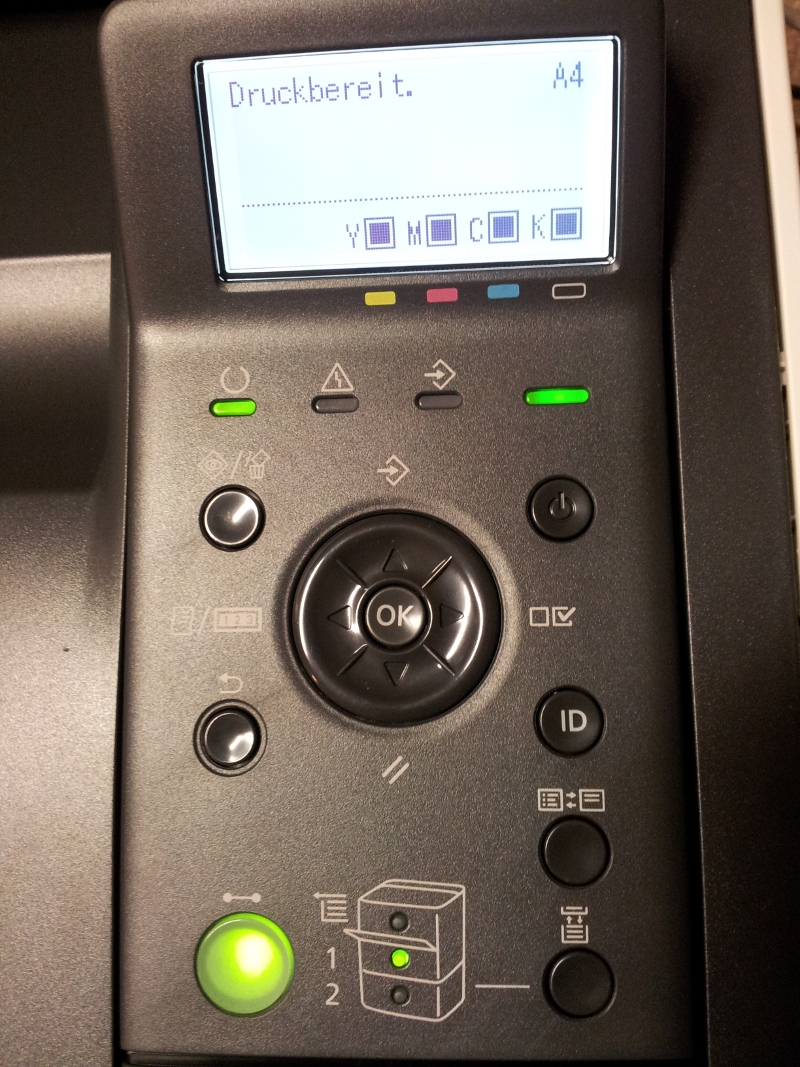 Dazu auf dem Tastenfeld den Pfeil nach rechts drücken -> Netzwerk wählen -> OK (Mitte) drücken -> Einstellungen IPv4 -> IP-Modus: manuell -> Einstell. IP-Adresse -> IP-Adresse: 192.168.000.033 (mit Pfeil nach oben oder unten) -> Subnetmaske: 255.255.255.000 -> Gateway-Adresse: 192.168.000.003 -> DNS -> Erste Adresse: 192.168.000.004
Dazu auf dem Tastenfeld den Pfeil nach rechts drücken -> Netzwerk wählen -> OK (Mitte) drücken -> Einstellungen IPv4 -> IP-Modus: manuell -> Einstell. IP-Adresse -> IP-Adresse: 192.168.000.033 (mit Pfeil nach oben oder unten) -> Subnetmaske: 255.255.255.000 -> Gateway-Adresse: 192.168.000.003 -> DNS -> Erste Adresse: 192.168.000.004
(alle Werte sind nur als Beispiel zu verstehen)
 |
 |
 |
 |
 |
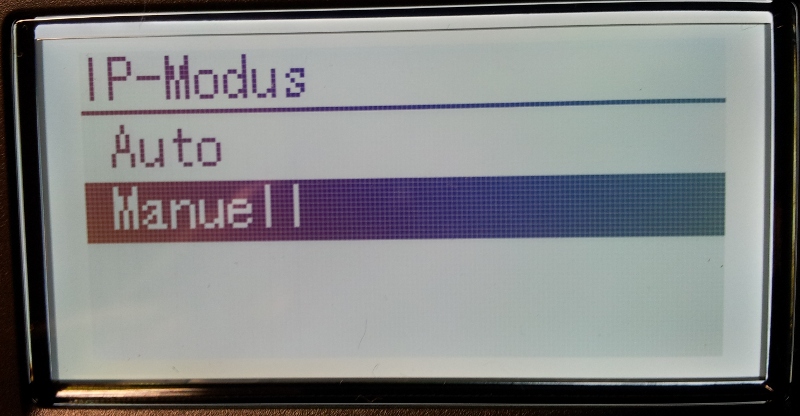 |
 |
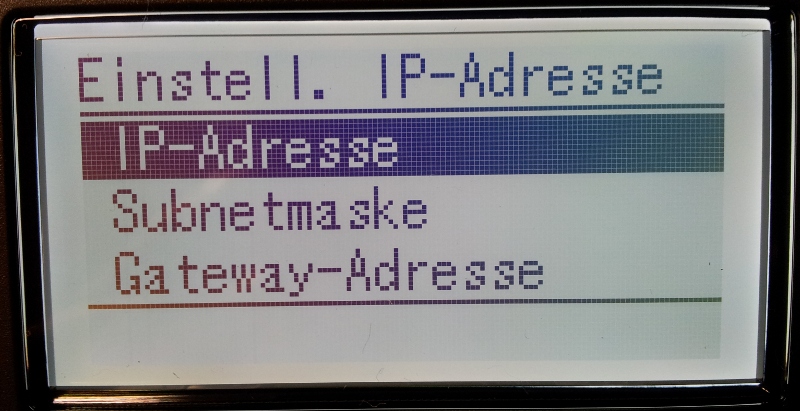 |
 |
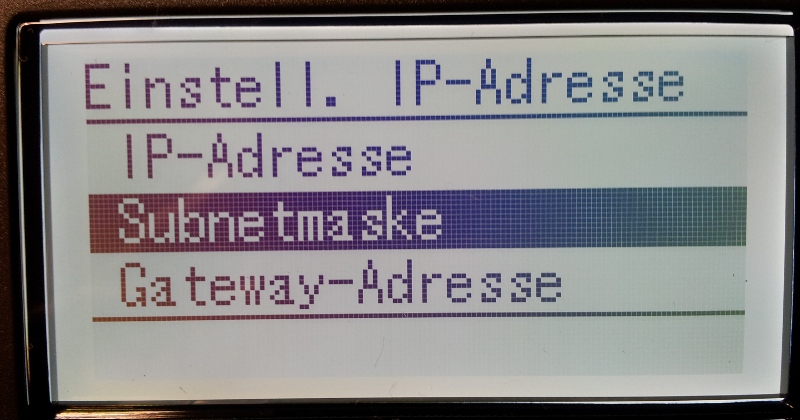 |
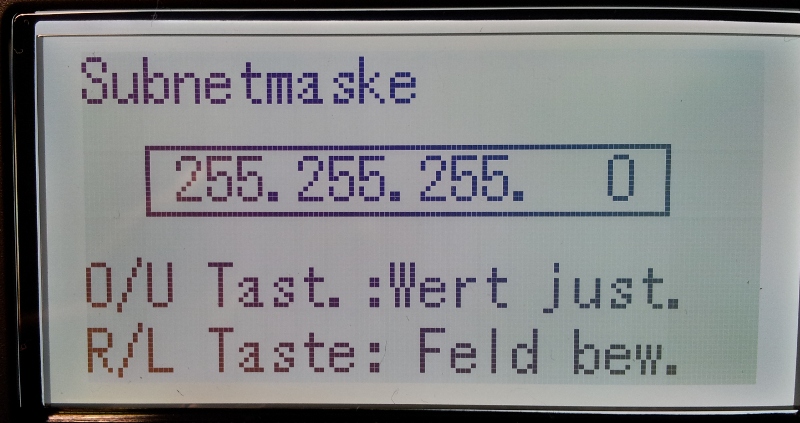 |
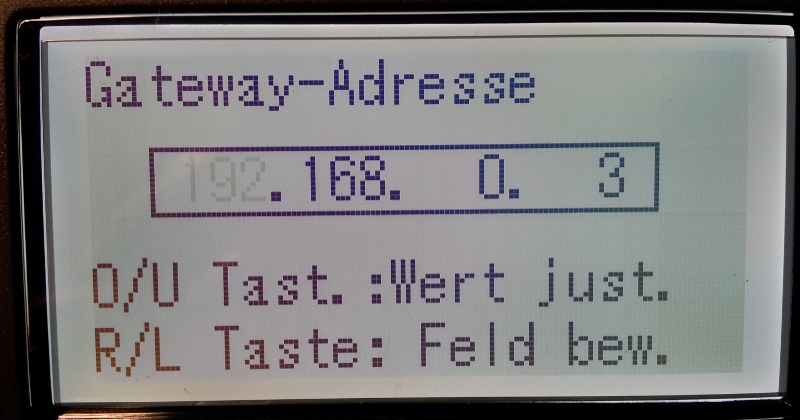 |
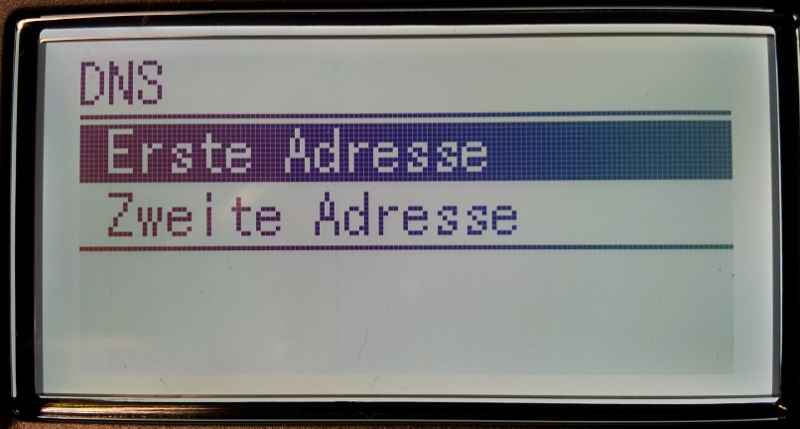 |
 |
Vorbemerkung, einfache Installation
Wer es sich einfach machen will, der wählt Cups (siehe unten) unter den Druckermodellen "generic" einen Standard-Postscript-Drucker. Damit lassen sich jedoch die Druckeroptionen vor dem Drucken nur sehr beschränkt einstellen. Das Druckergebnis hängt aber nicht von der PPD-Datei ab und ist gut. Die Einstellungen des Druckers lassen sich auch via Webinterface ändern. Eine Generic-Installation ist auch parallel zur eigentlichen Installation machbar. Sie kann bspw. als Ausweichmöglichkeit benutzt werden, wenn das zu installierende Programm von Canon nach einem Systemupdate nicht mehr funktioniert.
Vollständige Installation
Cups hat in der aktuellen Version eine PPD-Datei des Druckers im Lieferumfang. Findet man sie nicht in der verwendeten Version, kann man sie sich aus der Treibersoftware von Canon für Linux organisieren:
-
http://de.canon.ch/Support/Consumer_Products/products/printers/Laser/i-SENSYS_LBP7680Cx.aspx?type=download&page=1
Die Software für Fedora 16 (32bit) heisst CQue. Direkter Link: cque-de-2.0-2. Es gibt Varianten für 64bit und Debian. Sie wird installiert mit (~/ ist der Pfad zum Heimverzeichnis)
yum localinstall ~/Downloads/g11ab1de_x32.rpm
Damit wäre nun schon alles getan. Das PPD befindet sich nun in /opt/cel/ppd. Doch die eigentliche Software wird gar nicht benötigt. cque benutzt Motif, entsprechend uralt sieht die Oberfläche aus. Sie integriert sich darum auch nicht in die Gnome Shell, sie ist ein Fremdkörper. Ausserdem stürzt sie unter Fedora 16 mit einer Fehlermeldung ab, wenn man nach Druckern sucht. Unter Gnome 3 hingegen ist der Drucker vollständig konfigurierbar, auch die Tonerstände sind ablesbar (unter Applications -> Printing).
Man braucht neben der Printerdefinition nur noch eine Datei: sicgsfilter. Also packt man sie aus und kopiert sie nach /usr/local/bin. Üblerweise erwartet das PPD von Canon diese ausführbare Datei in /usr/bin, das erledigt ein Symlink:
mkdir /tmp/cque; cd /tmp/cque; rpm2cpio ~/Downloads/g11ab1de_x32.rpm | cpio -idmv cp /tmp/cque/opt/cel/bin/sicgsfilter /usr/local/bin/ ln -s /usr/local/bin/sicgsfilter /usr/bin/
Nun gibt es zwei Alternativen für die eigentliche Installation
- Cups via Webinterface. Der Drucker wird mit socket://IP-NUMMER:9100 installiert.
- Installtion via Systemeinstellungen (Applications -> Printing). Die automatische Wahl installiert mit lpd://IP-NUMMER/PASSTHRU
Cups
- Dann ruft man cups im Webbrowser auf, direkt in die Verwaltung: http://localhost:631/admin
- Man klickt auf "Drucker hinzufügen" und wird nach dem root Passwort gefragt.
- Man wählt unter "Andere Netzwerkdrucker" AppSocket/HP JetDirect und klickt auf weiter.
- Auf der nächsten Seite gibt man gem. Beispiel socket://192.168.0.33:9100 ein und klickt auf weiter.
- Unter Name: Canon-LPB7680C / Beschreibung: Color Laser Postscript / Ort: Büro (zeus). Wahlweise kann der Drucker für andere freigegeben werden.
- Ist der Drucker unter Canon nicht gelistet, brauchen wir die Datei, die wir oben entpackt haben. Im Feld Oder stellen Sie eine PPD Datei bereit: wählt man: /tmp/cque/opt/cel/ppd/cel-lbp7680c-ps-de.ppd.gz aus.
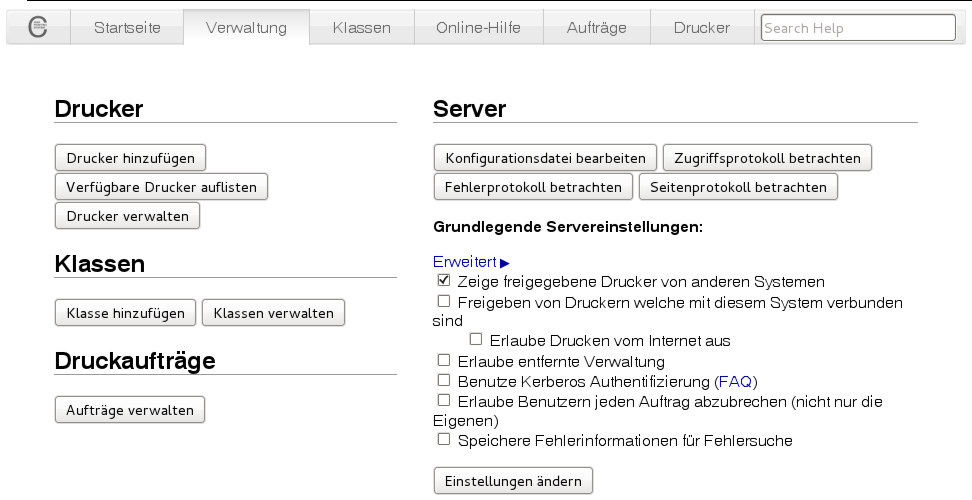 |
 |
 |
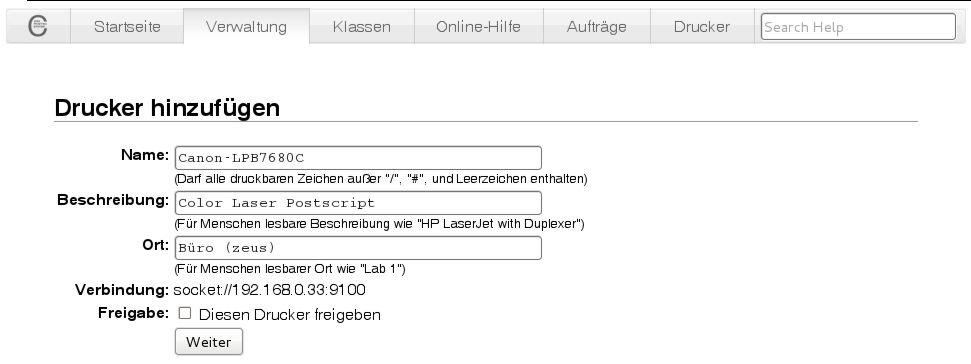 |
 |
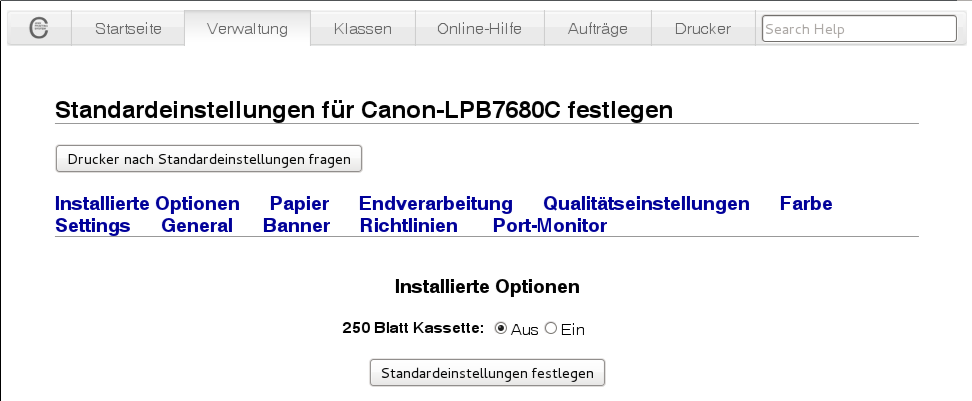 |
- Dann bestätigt man noch mit "Standardeinstellungen festlegen" und der Drucker ist im System integriert.
- Weitere Informationen zu Cups: http://www.cups.org/documentation.php/network.html
Fedora 16 / Gnome 3
Applications -> Printing: +Add -> Network Printer -> Find Network Printer -> 192.168.0.33 -> Forward -> (*) Provide PPD file (select /tmp/opt/cel/ppd/cel-lbp7680c-ps-de.ppd.gz) -> Forward -> Forward ->Apply
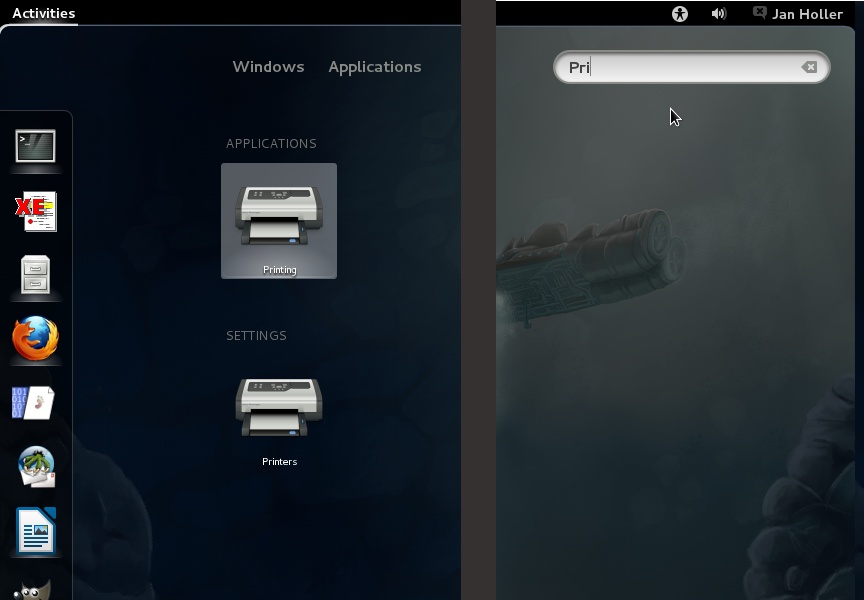 |
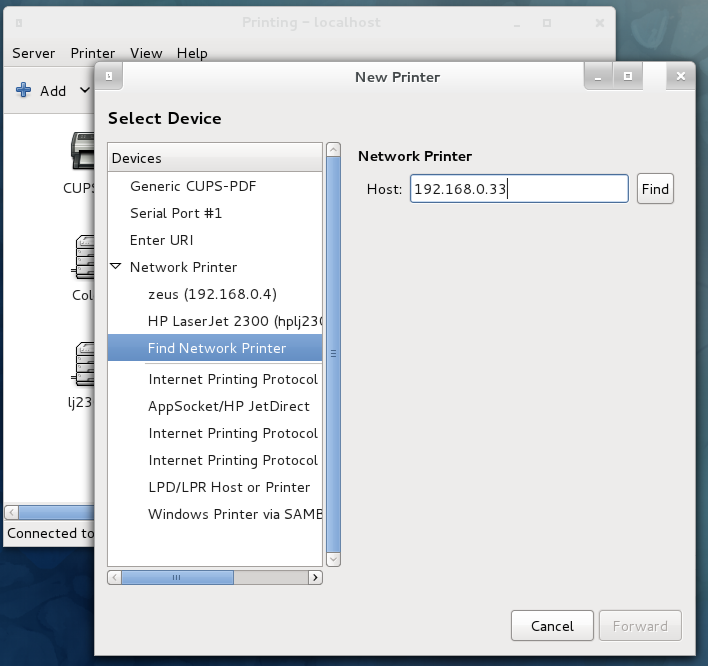 |
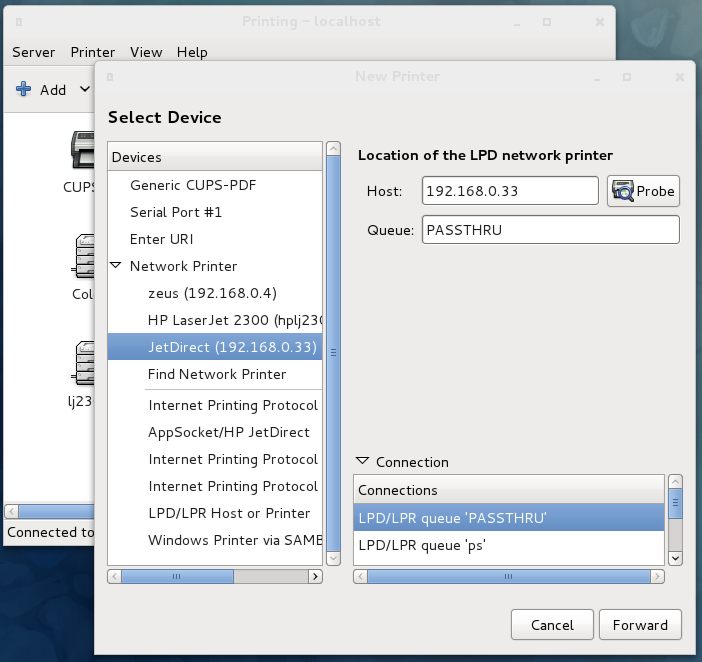 |
 |
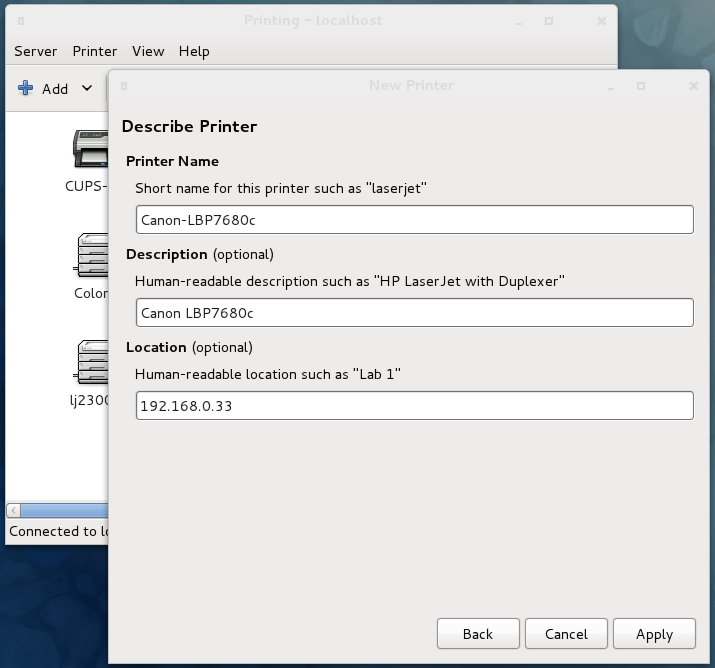 |
Webinterface
Unter http://192.168.0.33/ ist der Drucker via Webbrowser erreichbar. Das Passwort für die Verwaltung des Druckers scheint Canon geheim halten zu wollen. Nach langer Recherche ergab sich das passende Passwort: 7654321
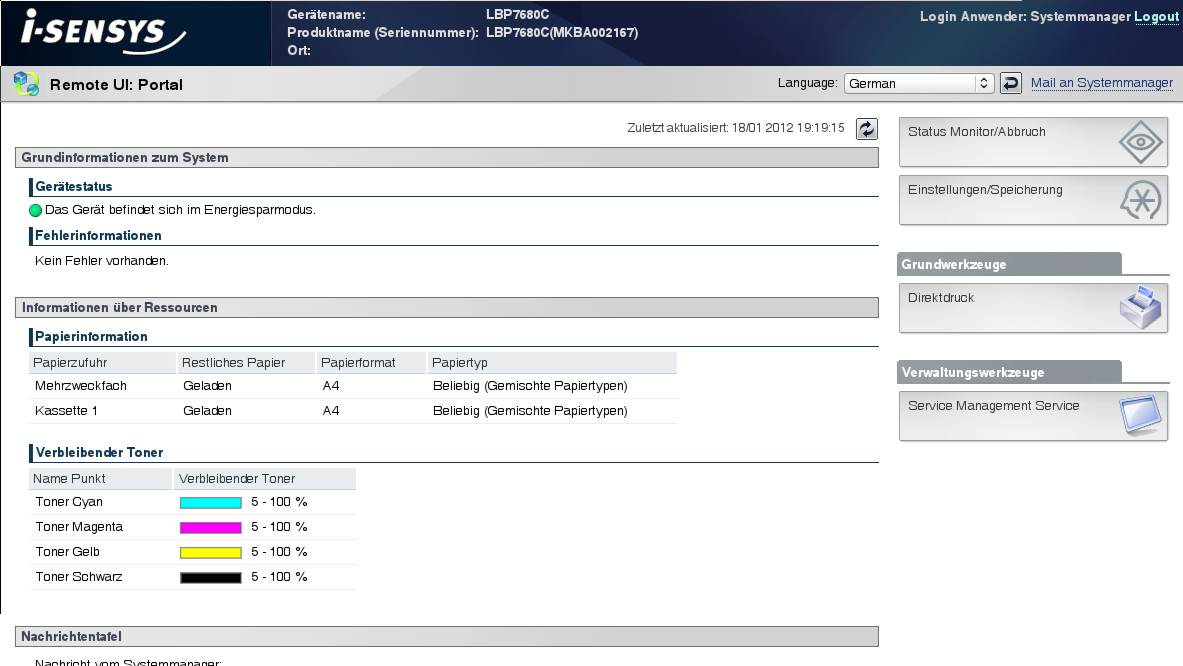
- Anmelden um Kommentare zu schreiben
- Druckversion
